“在WINDOWS启动时不显示此信息或启动系统配置实用程序”(高悬赏)
Posted
tags:
篇首语:本文由小常识网(cha138.com)小编为大家整理,主要介绍了“在WINDOWS启动时不显示此信息或启动系统配置实用程序”(高悬赏)相关的知识,希望对你有一定的参考价值。
开机不能快速进入 等上很久才进去了 然后就出现了“在WINDOWS启动时不显示此信息或启动系统配置实用程序” 我应该怎么做菜能下次开机直接就进系统了
我在360里禁用了那个东西 而且我开机启动项就5个
我主要是嫌开机等时间太长 2个多小时*-*
如果我在360里禁用了那东西 下次启动应该就不会等那么久了吧
我在msconfig理发现我是选择的 有选择启动 这个要不要改成正常启动就没事了?
如果360不行 那么我需要在MSCONFIG里做什么才可以
如果回答的详细 我可以再+分 谢谢了~~
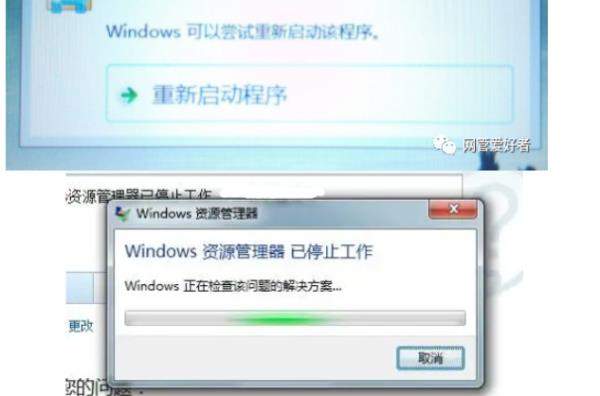
电脑系统经常报错,各种告警信息,弹窗,卡顿慢,桌面不动,应用程序假死等现象。
一般步骤:1、先关机并切断电源,拔掉外接设备(如:U盘,打印机等),键盘、鼠标、显示器除外;
2、建议请操作经验丰富的亲友,在断电情况下去掉自行加装的部件(如:内存,显卡等);
3、将电脑设置为“干净启动模式”并驱动程序和启动程序来启动 Windows,这种启动方式就称为“干净启动”。使用干净启动过程启动计算机时,Microsoft Windows在启动时仅加载基本设备和服务。
进行干净启动的注意事项:
在您执行干净启动后,可能会暂时丧失某些功能。在您以正常方式启动计算机时,这些功能会恢复。但是,您可能会收到原来的错误消息或可能遇到原来的行为
步骤一:启动系统配置实用程序
1、使用具有管理员权限的帐户登录到计算机;
2、单击“开始”,在“开始搜索”框中键入msconfig,然后按Enter;
3、如果系统提示您输入管理员密码或进行确认,请键入密码或单击“继续”。
步骤二:配置“有选择的启动”选项
1、在“常规”选项卡上,单击“有选择的启动”;
2、在“有选择的启动”下,单击以清除“加载启动项”复选框。
3、单击“服务”选项卡,单击以选择“隐藏所有 Microsoft服务”复选框,然后单击“全部禁用”;
4、单击“启用”标签卡,然后点击“全部禁用”并确定;
5、然后单击“重新启动”。
步骤三:登录 windows
1、如果得到提示,请登录 windows;
2、当您收到以下消息时,请单击以选中“在 windows启动时不显示此信息或启动系统配置实用程序”复选框,然后单击“确定”;
3、在计算机启动后,测试并查看问题是否依然出现。
win10系统资源管理器总是自动重启并且提示停止工作的全部内容讲解到这里了,简单设置之后,任务管理器就不好自动重启了
参考技术A 开机很久才能进桌面,那可能是你因为开机加载的东西太多。进msconfig删除一些不是很必要的启动项。开机出现提示框,说明你用过msconfig,只要选中下面的“开机不显示”的复选框就可以了。 参考技术B 进MSCONFIG,点启动项,能关的都关了;然后点服务项,点隐藏所有micro服务,然后能关的都关了...再启动看看还慢不慢了
一名电脑很菜的14 参考技术C 最好截个开机启动项的图上来,并且截个你进入系统后的任务管理器中进程的图,还有你的电脑硬件配置。就这么干问,大家都没办法对症下药。 参考技术D 在开始 运行msconfig 会出来一个对话框
在一般选项卡里 选择正常启动就行了本回答被提问者采纳
以上是关于“在WINDOWS启动时不显示此信息或启动系统配置实用程序”(高悬赏)的主要内容,如果未能解决你的问题,请参考以下文章